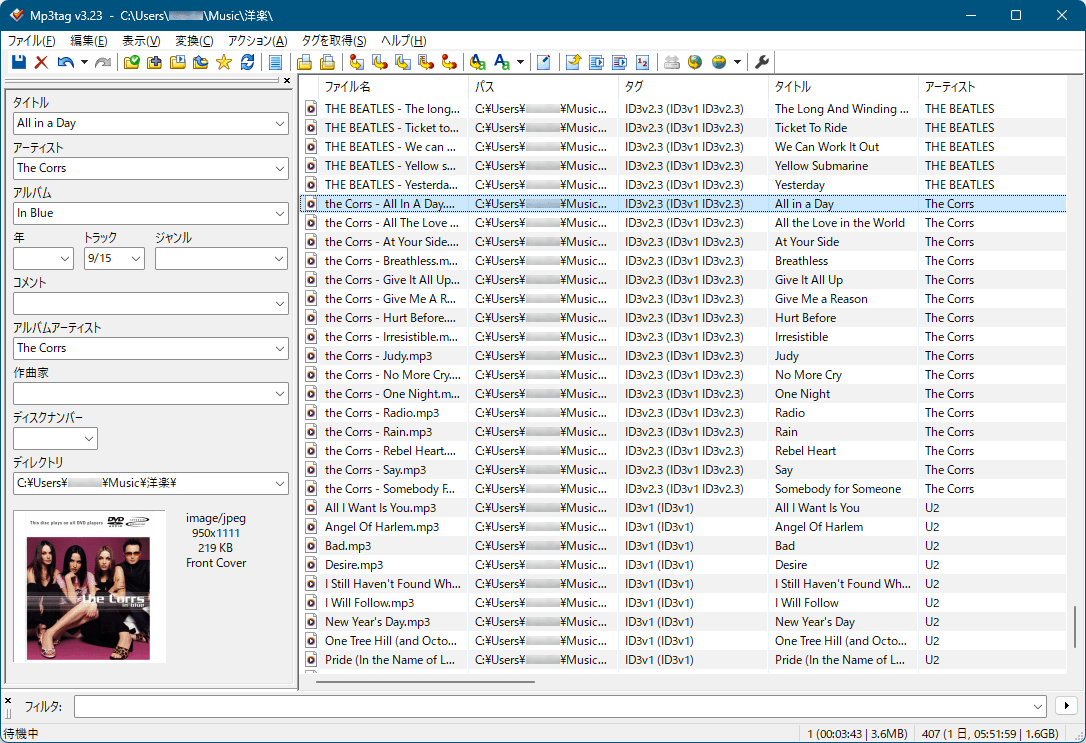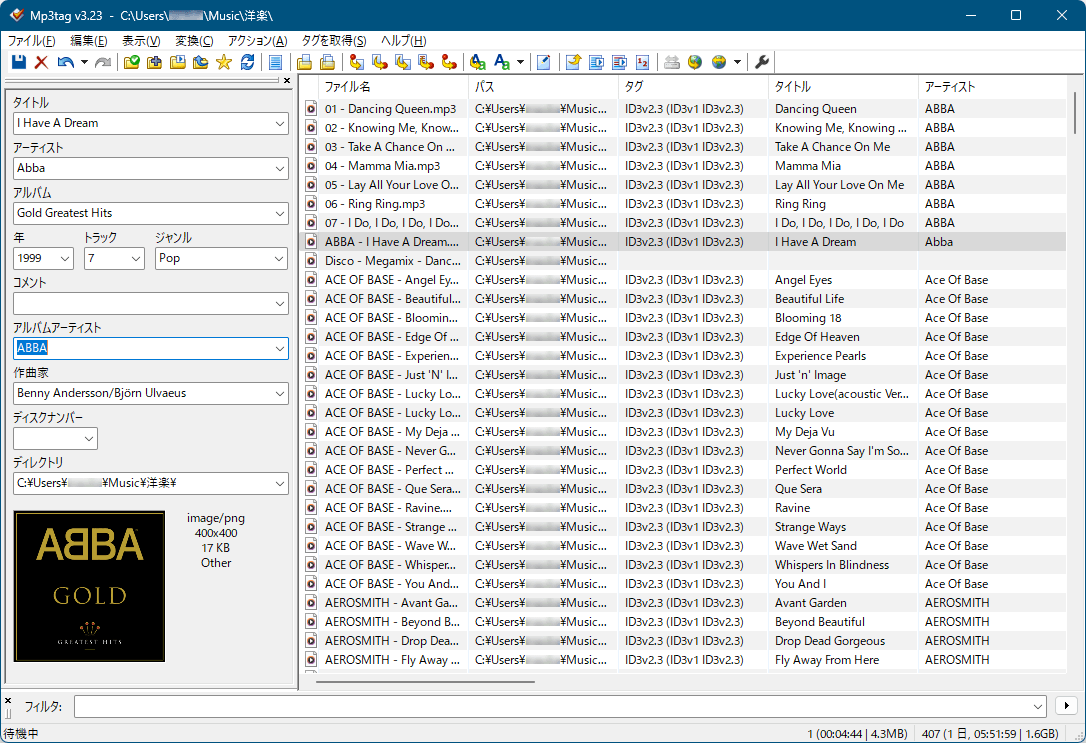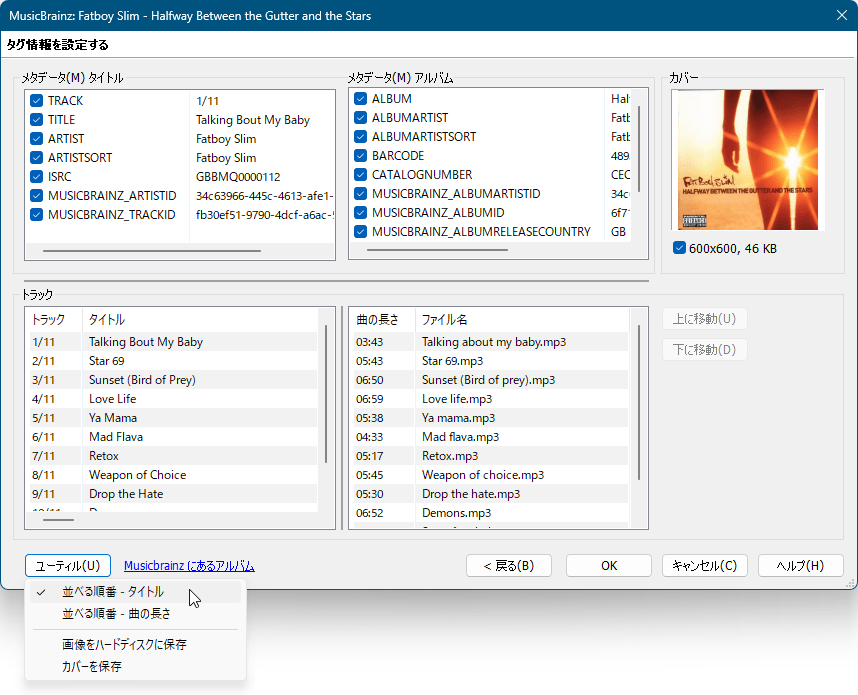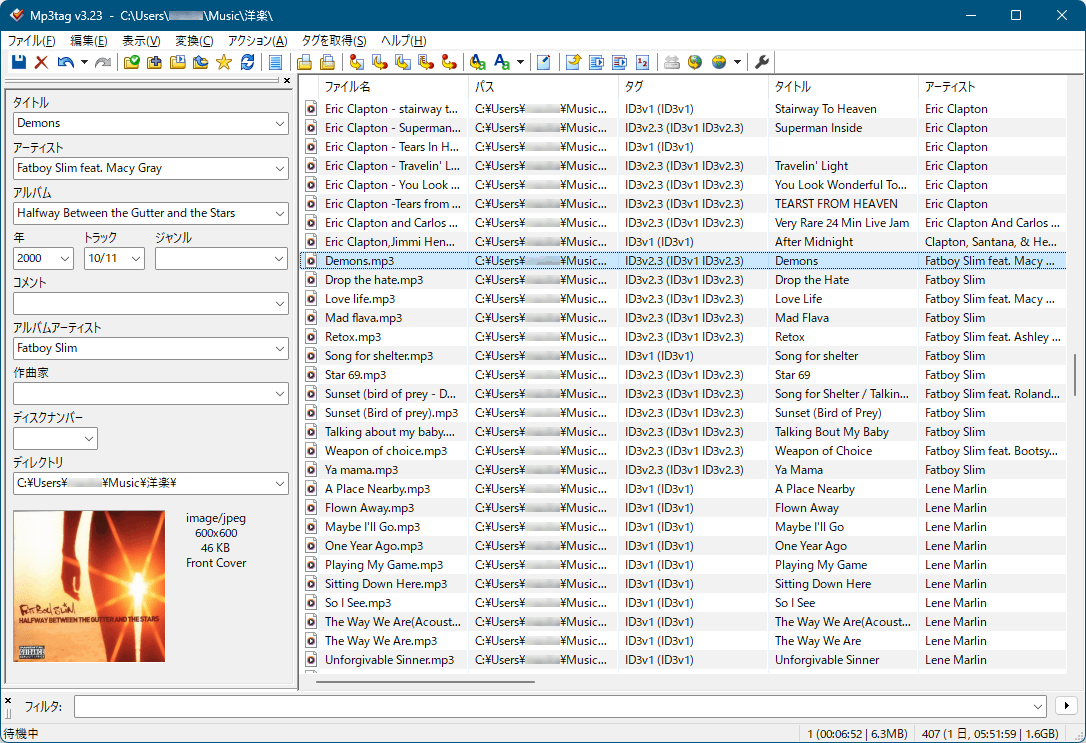- バージョン
- 3.29
- 更新日
- 2025/03/28
- 対応 OS
- Windows 7/8/8.1/10/11, macOS 10.14.6 以降
- 言語
- 日本語(日本語化パッチ使用で)
- 価格
- 無料
Discogs / Music Braiz の音楽情報データベースからタグ情報を取得し、反映させることができるタグ管理ソフトです。
挿入中の CD や MP3 / WMA / MP4 / AAC / OGG 等の音楽フォーマットのタグを一括編集できます。
アーティスト名、アルバムタイトル、トラックなどの情報があるのにアルバムアートワーク(カバーアート)だけ足りない、といった場合でもアルバムアートワークを取得して設定することが可能です。
Mp3tag の使い方
ダウンロード と インストール
- 提供元サイトのダウンロードページへアクセスし、「mp3tagv329setup.exe」リンクをクリックしてダウンロードします。
※ 64bit OS の場合は「mp3tagv329-x64-setup.exe」リンクをクリックしてダウンロードします。
※ Mac 版を利用する場合は、提供元サイトの Mac 版ページからダウンロードします。 - ダウンロードしたセットアップファイル(mp3tagv329setup.exe)からインストールします。
使い方
基本的な使い方
- 本ソフトを起動し、メニューバーから「ファイル」⇒「ディレクトリを追加」、もしくはツールバーの

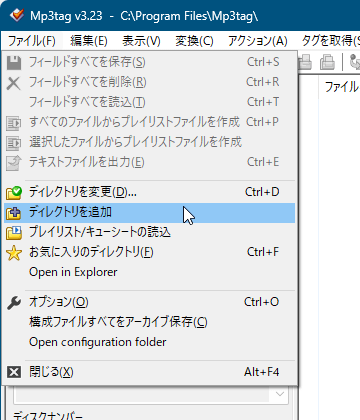
「ファイル」⇒「ディレクトリを追加」
- 音楽ファイルがリスト表示されます。
次の項目が表示されます。
- ファイル名
- パス
- タグ
- タイトル
- アーティスト
- アルバムアーティスト
- アルバム
- トラック
- ディスクナンバー
- 年
- ジャンル
- コメント
- コーデック
- ビットレート
- 周波数
- 曲の長さ
- 更新日時
表示されたタグ情報は直接編集できます。
※ 上記の太字の項目のみ編集可能です。
タグ情報を取得する
MusicBrainz からタグ情報を取得する
- リストからタグを取得したい項目を選択し、メニューバーから「タグを取得」⇒「MusicBrainz」とクリックします。
※ 複数の項目を選択しても OK です。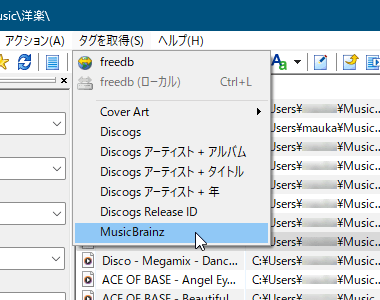
「タグを取得」⇒「MusicBrainz」
- 「検索条件」ウィンドウが表示されます。
検索したいアルバム名、アーティスト名のどちらか、またはその両方を入力して、「次へ」ボタンをクリックします。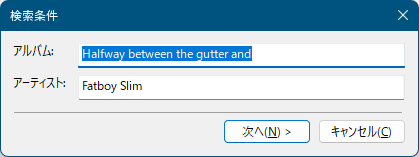
検索条件
- 「検索結果」画面が表示されます。
最も近いと思われるものから順番に表示されます。
- Score(スコア)
- Type(種類)
- Artist(アーティスト)
- Album(アルバム名)
- Tracks(トラック数)
- Year(年)
- Country(国)
- Format(フォーマット)
- Publisher(レコード会社)
- CatNo
※ 「Score」の項目が 100 であればもっとも一致していると思われるものです。
※ よくわからない場合は、「プレビュー」ボタンをクリックするか、後で戻ることが可能なので、とりあえず「次へ」ボタンをクリックしてみます。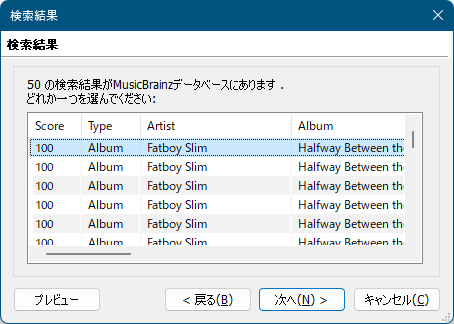
検索結果
- 「タグ情報を設定する」画面が表示されます。
設定されるタグ情報、カバーの箇所にアルバムアートが表示されます。
※ アルバムアートが見つからない場合もあります。
画面左下に取得した情報、画面右下に現在選択しているファイルが表示されます。
デフォルトでは画面左下に取得した情報と、画面右下の情報が一致していない場合があります。
順番を正しく適用する場合は、画面左下の「ユーティル」ボタンをクリックして「並べる順番」から「タイトル順」、「曲の長さ」を選択して調整できます。
微調整が必要な場合は画面右下のファイルをクリックして選択して「上に移動」ボタンまたは「下に移動」ボタンをクリックして、画面左下のトラック情報と一致するように移動させます。
※ ドラッグ&ドロップでも移動させることができます。 - 設定が終わったら「OK」ボタンをクリックします。
「ファイルのタグを保存しました」ウィンドウが表示され、取得したタグ情報が反映されます。
更新履歴
※ 機械翻訳で日本語にしています。
Version 3.29 (2025/03/28)
- 変更: MP4 のカバー タイプ処理に関する互換性をさらに改善しました。
- 変更: 昇格されたインストーラーから Mp3tag を実行して、昇格されていない状態でプロセスを開始するように改善しました。(#67863、#67917)
- 変更: Xing Info ヘッダーを持つ CBR MP3 ファイルのビットレート計算を改善しました。
- 新規: 指定された区切り文字列で区切られた指定された文字列の一部を並べ替えるためのスクリプト関数 `sort` を追加しました。(#44129、#61706、#65925、#67901)
- 変更: インストーラーから Mp3tag を実行するオプションを追加しました。(#67791)
- 変更: インストール中は実行中の Mp3tag プロセスが閉じられます。(#67791)
- 変更: ID3v2 解析エラーを防ぐために、無効な ID3v2 フレーム ID の検出とスキップを改善しました。
- 新規: Matroska ファイルの `ENCODERSETTINGS` から `ENCODER_SETTINGS` へのマッピングを追加しました。
- 変更: MKV Matroska ビデオ ファイルの `ALBUM` および `SETSUBTITLE` のターゲット タイプとして T=60 を使用します。
- 変更: MKV Matroska ビデオ ファイルの `TITLE` のターゲット タイプとして T=50 を使用します。
- 変更: MKV Matroska ビデオ ファイルのデフォルトのターゲット タイプとして T=50 を使用します。
- 新規: MKV Matroska ビデオ ファイルの `TVEPISODE` から T=50 `PART_NUMBER` へのマッピングを追加しました。(#41736、#67118)
- 新規: MKV Matroska ビデオ ファイルの `TVSEASON` から T=60 `PART_NUMBER` へのマッピングを追加しました。 (#41736、#67118)
- 修正: 拡張タグで複数のカバー間を移動するボタンが、カバー ウィンドウに重なる場合がありました。(#67543)
- 修正: タグ ソースからカバー サムネイルの不正なイメージ データが返された場合、ランタイム エラーが発生します。(#67584)
- 変更: 他のアプリとの互換性を向上させるため、Nero タグ経由で MP4 のアーティスト、メディア、アイコン タイプのカバーを書き込むためのサポートを追加しました。
- 変更: 構成オプションをタグ パネルのコンテキスト メニューの上部に移動しました。(#67393)
- 変更: リンク ドロップ効果をサポートしていないドロップ ソース (iTunes など) に対する回避策を追加しました。(#67363、#67368)
- 変更: ファイルのエクスポート時にタスクバー ボタンで進行状況レポートを 1 パーセント単位で実行します。
- 変更: ファイルのエクスポート時に進行状況レポートを実行すると、ユーザー インターフェイスの更新が少なくなります。
- 変更: ファイルの読み取り時にタスクバー ボタンで進行状況レポートを 1 パーセント単位で実行します。
- 変更: ファイルをファイル リストにドロップするときに、ドロップ ソースからファイルが削除されないように、移動ドロップ効果ではなくリンクを使用します。(#63359、#66931)
- 変更: 空のスタートアップ ディレクトリからディレクトリを変更するときに、お気に入りのディレクトリを初期ディレクトリとして使用します。
- 変更: 同期されていない整数のエンコードが間違っている ID3v2.4 フレームを読み取るための回避策を追加しました。
- 変更: 他のアプリとの互換性を向上させるため、複数のジャンル フィールドがカスタム フィールドとしてではなく、それぞれの MP4 アトム識別子を使用して書き込まれるようになりました。(#66861)
- 変更: アンインストーラーにコード署名を追加しました。
- 言語: コルシカ語、フランス語、ポーランド語、韓国語、簡体字中国語、トルコ語、ウクライナ語の翻訳を更新しました。
Version 3.28 (2024/11/15)
- 新規: タグ パネルと拡張タグを介して表示されるカバーを置き換えるためのサポートを追加しました。(#42361、#44338、#47635、#51792、#53337、#54769)
- 新規: 128 ビットのユニバーサル一意識別子 (UUID) を作成するためのスクリプト関数 `uuid` を追加しました。
- 新規: ツールバー アイコンを最大 200% まで拡大するサポートを追加しました (「オプション > 外観」を参照)。(#13986)
- 修正: 水平にドッキングされているときにタグ パネルから最後の項目を削除するとランタイム エラーが発生します。
- 変更: タグ ソースの検索フィールドの最大数を 5 に増やしました。
- 修正: Web ソース フレームワークのデバッグ出力で、場合によっては誤ったスクリプト行番号が使用されていました。(#66132)
- 修正: Web ソース フレームワーク関数の文字列パラメータで `%output%` を介して出力バッファの内容を参照するオプションも `output` に置き換えられました。 (#66196)
- 変更: 検索結果の並べ替え列と並べ替え順序は、現在の検索セッションで記憶されます。
- 修正: 検索結果の並べ替えインジケーターが、後続の検索で正しく更新されませんでした。(#65741)
- 修正: アクション タイプ「プレイリストの生成」は、プレイリスト ファイル名のフォーマット文字列を使用してファイルを分割していました。
- 修正: タグ ソース スクリプトの最後のコマンドは、コメントが続くと省略されていました。(#65645)
- 修正: ファイル リストの列をカスタマイズした後、ファイル リストの並べ替えインジケーターが前の列に変更されました (v3.15 以降)。(#65691)
- 言語: カタロニア語、デンマーク語、イタリア語、簡体字中国語、スロバキア語、スペイン語の翻訳を更新しました。
Version 3.27a (2024/08/21)
- 修正: iTunes MP4 フィールド `iTunNORM` および `iTunSMPB` がタグ更新時に削除されました (v3.26a ベータ版以降)。(#65670)
- 言語: フランス語とポーランド語の翻訳を更新しました。